在 iPhone 上设置密码可以保护我们的数据免遭未经授权的人员非法访问甚至破坏。但 iPhone 用户在很多情况下可能想要抹掉他们的 iPhone:
您想要出售、捐赠或赠送 iPhone 给他人。 iPhone 卡住、黑屏/蓝屏、锁定或禁用。 您忘记了锁屏密码,无法访问您的 iPhone。 清除缓存、临时文件或不必要的数据以释放更多存储空间。 您获得一部带有密码的二手 iPhone。 使系统平稳运行。不管是什么原因,这篇文章一定会指导您如何在没有密码的情况下删除 iPhone。开始了。

如果您想知道如何在没有密码或iTunes/iCloud的情况下擦除iPhone,您需要一个专业的iPhone解锁工具。 iOS Unlock是无需密码即可擦除 iPhone 的最快方法,只需点击几下即可绕过 iPhone/iPad 上的锁定屏幕。
iOS解锁的主要特点:
只需点击几下即可解锁 iPhone /iPad 锁屏,无需密码。 支持所有类型的锁屏 - 4 位密码、6 位密码、Touch ID 和 Face ID。 无需密码即可在几秒钟内从iOS设备中删除 Apple ID /MDM 配置文件。 兼容各代iPhone和iPad(支持iOS 18),例如iPhone 16/15/14/13/12/11等。 每个人都安全且易于使用,并且不需要任何技术知识。 它有一个简单的界面和每个步骤的说明。注意:请注意,擦除后可能会丢失数据。如果您尚未备份重要数据,我们强烈建议您先备份锁定的 iPhone,然后再继续。
以下是如何使用iOS Unlocker 无需密码即可删除 iPhone 中的所有数据:
01打开iOS Unlocker并选择“解锁屏幕密码”模式。单击“开始解锁”开始,然后单击“开始”并使用 USB 线将 iPhone 连接到计算机。

02将您的 iPhone 置于恢复模式或 DFU 模式。该程序将自动检测您的设备型号。您可以为固件包选择不同的存储位置,然后单击“下载”开始下载固件。

03单击“解锁”开始。仔细阅读通知,输入“000000”确认您同意解锁设备,然后单击“解锁”。

04只需几分钟,您的iPhone屏幕密码就会成功解锁。
第 2 部分:如何使用Coolmuster iOS Eraser在没有密码的情况下擦除 iPhone(永久不可恢复)Coolmuster iOS Eraser是另一种安全且简单的擦除 iPhone 的方法。如果您的 iPhone 之前已信任这台计算机,允许其在无需解锁的情况下检测到您的设备,则您可以使用iOS橡皮擦在无需密码的情况下擦除您的 iPhone。并且可以永久擦除所有数据,确保隐私无法恢复。
Coolmuster iOS Eraser的主要特点:
一键永久删除所有 iPhone /iPad/iPod 数据而无需恢复,包括私人数据、系统设置、已删除的文件等。 支持永久删除联系人、短信、通话记录、音乐、视频、照片、应用程序、应用程序数据、提醒、日历、书签、浏览历史记录、语音备忘录、便笺、iCloud 和 iTunes 帐户设置、密码等。 提供 3 个安全级别:低级(快速擦除数据)、中级(擦除数据并用垃圾数据覆盖)和高级(擦除数据并用垃圾数据覆盖两次)。 完全安全、只读、简单且值得信赖。 广泛兼容所有 iPhone/iPad/iPod,包括最新的 iPhone 16。以下是如何使用iOS橡皮擦在没有密码的情况下完全擦除 iPhone:
01在您的计算机上安装并启动iOS橡皮擦。使用 USB 数据线将 iPhone 连接到电脑。
02如果您之前信任过这台计算机,程序将立即开始识别您的设备。接下来,单击该程序上的“继续”以继续。当该程序成功检测到您的设备时,您可能会看到如下主界面。
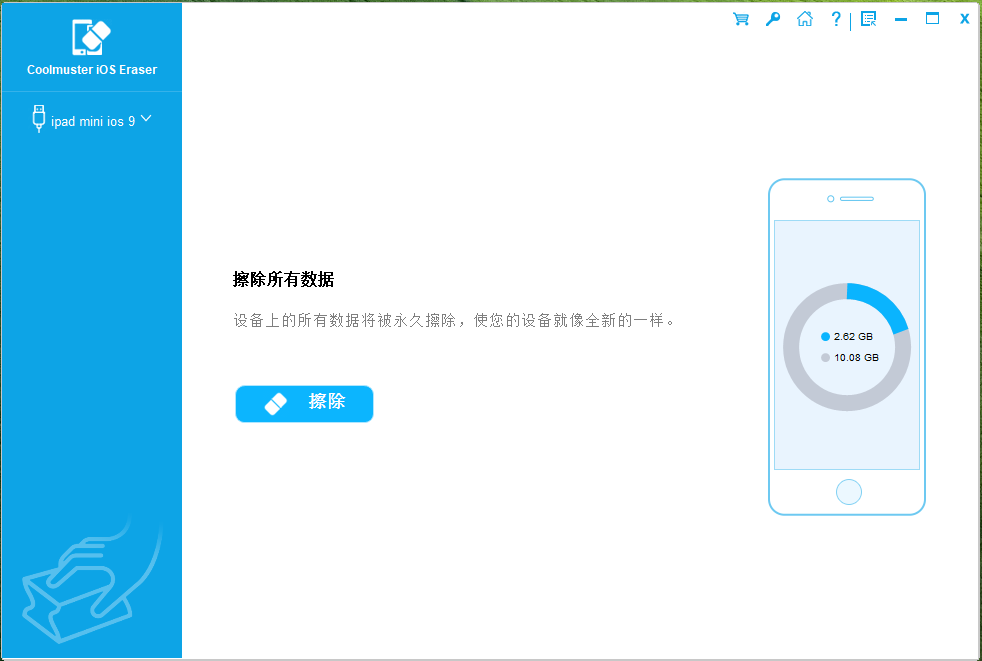
03在主界面点击“删除”按钮 > 点击“安全级别”旁边的菜单,选择安全级别 > 点击“确定” > 在空白处输入“删除”确认 > 点击“删除”按钮 > 选择“好的”,当它要求您开始擦除过程时。
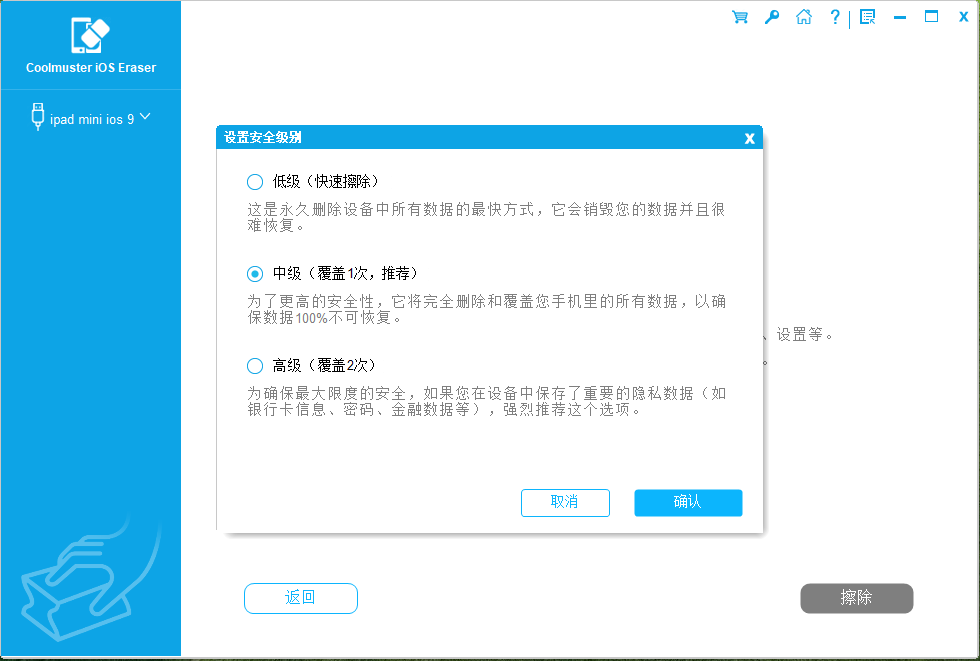
04擦除过程结束后,您的iPhone将自动重新启动。单击此程序上的“重试”以重新连接您的 iPhone。然后,如果您选择中或高级别,程序将立即继续覆盖您的手机数据。
第 3 部分:如何使用 iCloud 在没有 Apple ID 密码的情况下重置 iPhone如果您之前在 iPhone 上启用了“查找我的 iPhone”,则无需密码即可使用 iCloud远程抹掉您的 iPhone 。但是,您必须记住要删除的 iPhone 上使用的 Apple ID。
以下是无需密码和计算机即可抹掉 iPhone 的方法:
步骤 1. 从电脑或其他设备上的网络浏览器访问iCloud.com ,然后使用您在要抹掉的 iPhone 上使用的同一 Apple ID 登录该网站。或者,您也可以从其他设备上的“查找我的 iPhone”应用中抹掉您的 iPhone。
步骤2.点击“查找我的iPhone”>“所有设备”>选择要擦除的iPhone。
步骤 3. 点击“抹掉 iPhone”并输入 Apple ID 的密码以开始抹掉过程。

如果您之前已将 iPhone 与 iTunes 同步,则可以直接使用 iTunes 将 iPhone 恢复出厂设置,无需密码。重置完成后,您可以从以前的备份恢复您的 iPhone,以恢复您的重要文件和数据。
以下是如何使用 iTunes 在没有密码的情况下擦除 iPhone 上的所有内容:
步骤 1. 在计算机上启动iTunes ,然后使用 USB 数据线将 iPhone 连接到计算机。
步骤 2. 如果您之前在 iPhone 上信任过这台计算机,请单击左上方面板上的 iPhone 图标,然后单击左侧边栏中的“摘要”。
步骤3.单击右侧窗口中的“恢复iPhone”,然后按照说明在没有密码的情况下擦除iPhone。

您还可以将锁定的 iPhone 置于恢复模式并重置,无需密码。请按照以下步骤在恢复模式下将锁定的 iPhone 恢复出厂设置(无需密码):
步骤1.根据型号关闭iPhone并进入恢复模式:
iPhone 8 及更高版本:快速按“音量调高”按钮,快速按“音量调低”按钮,然后按住“侧面”按钮。 iPhone 7/7 Plus:同时按住“音量调低”按钮和“侧面”按钮。 iPhone 6 及更早型号:同时按住“Home”按钮和“Power”按钮。步骤 2. 使用 USB 数据线将锁定的 iPhone 连接到计算机。
步骤 3. 当出现“恢复或更新”屏幕时,选择“恢复”。适用于您 iPhone 的软件将开始下载。

这就是关于如何在没有密码的情况下擦除 iPhone 的全部内容。如果您的iPhone之前信任过电脑,建议使用Coolmuster iOS Eraser ,它可以彻底擦除所有数据并确保数据无法恢复,是隐私保护的理想选择。对于 iPhone 不信任计算机的情况, iOS Unlocker是一个更好的解决方案,它提供强大的功能来快速擦除设备,而无需密码。
